Piltide visandeid (miniatuure) ja video Windows 10 ei kuvata
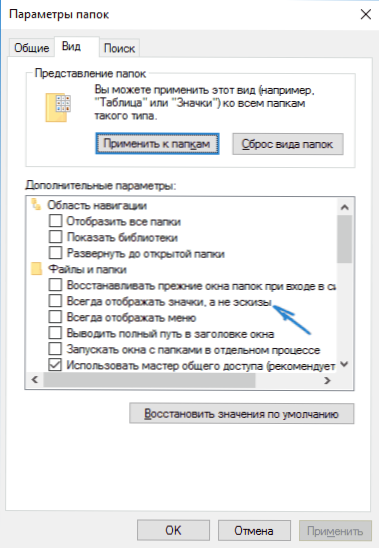
- 3015
- 143
- Tyrone Beer Jr.
Üks Windows 10 kasutajate levinumad probleemid - pilte või miniatuure (fotod ja pildid), samuti kausta kausta või nende asemel mustad ruudud pole kuvatud.
Selles juhistes - viisid selle probleemi lahendamiseks ja miniatuursete näituste (visandite) tagastamiseks Windows 10 dirigendis eelnemiseks failide failide või nende väga mustade ruutude asemel.
- Visandite kaasamine seadetesse
- Lähtestage vahemälu Windows 10
- Täiendavad viisid miniatuurse kuvamise võimaldamiseks
- Videojuhised
Märge: Miniatuure kuvamine pole saadaval, kui kausta parameetrites (paremklõps kausta sees olevas tühjas kohas) sisaldab "väikeseid ikoone", kuvage loendi või tabeli kujul. Samuti ei tohi miniatuure kuvada konkreetsete piltide jaoks, mida OS ise ei toeta, ja video jaoks, mille jaoks süsteemi koodekeid ei installitud (see juhtub ka siis, kui seadistatud mängija seadistatud ikoonid videofailidele).
Miniatuurse show (visandid) lisamine ikoonide asemel seadetesse
Enamikul juhtudel muutke kaustade ikoonide asemel piltide kuvamise võimaldamiseks lihtsalt Windows 10 vastavad sätted (need on kahes kohas). Seda teha on lihtne. Märkus. Kui mõni allpool toodud valikud polnud saadaval või ei muutu, pöörake tähelepanu selle juhtimise viimasele osale.
Esiteks kontrollige, kas miniatuursed showd sisalduvad juhi parameetrites.
- Avage juht, klõpsake menüüs "Fail" - "Muutke kaustade parameetreid ja otsige" (saate ka juhtpaneeli läbi minna - juhi parameetrid).
- Vahekaardil "Vaade" vaadake, kas üksus "kuvatakse alati ikoonid, mitte visandid" on sisse lülitatud.
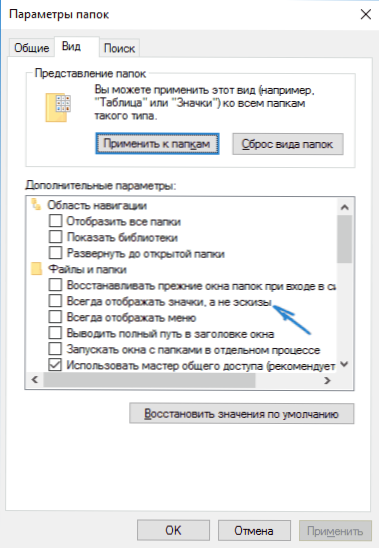
- Kui lülitatakse sisse, eemaldage sellest märk ja rakendage sätted.
Samuti on süsteemi jõudluse parameetrites piltide visandite kuvamise sätted. Nende juurde pääseb järgmiselt.
- Klõpsake parema nupuga nuppu "Start" ja valige menüü üksus "Süsteem".
- Valige vasakul "täiendavad süsteemi parameetrid"
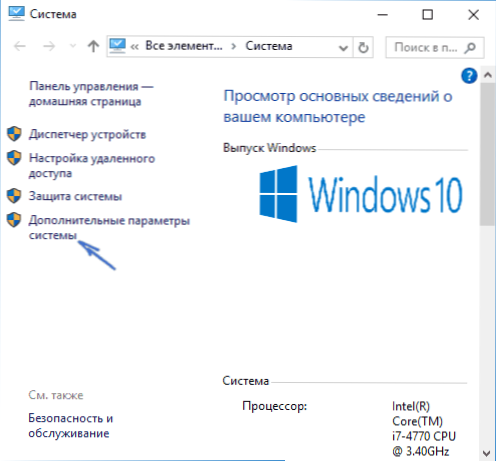
- Jaotises „Performance” vahekaardil „Täiendav” “Vajutage parameetreid”.
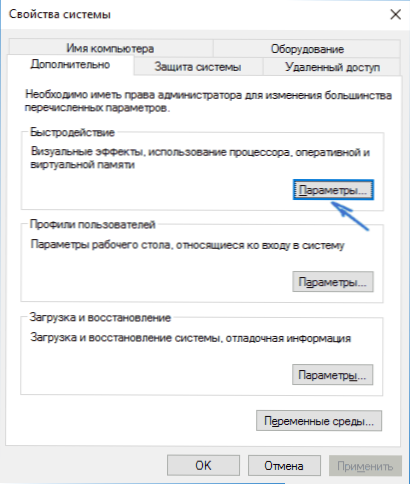
- Märkige vahekaardil "Visual Effects" ikoonide asemel visandite väljund ". Ja rakendage sätteid.
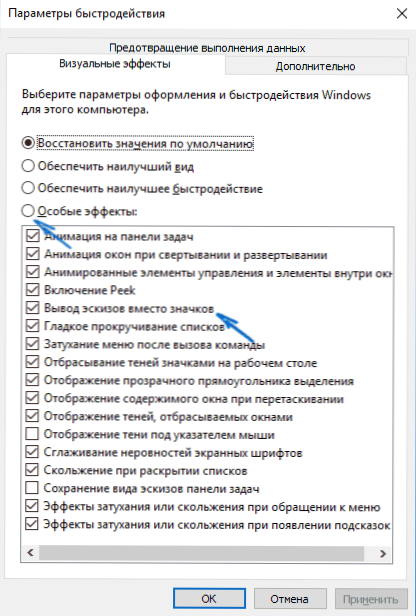
Rakendage tehtud sätted ja kontrollige, kas miniatuuride kuvamine on lahendatud.
Lähtestage vahemälu visandid Windows 10 -s
See meetod võib aidata, kui juhi, musta ruutude või midagi muud, mitte tüüpilisi, mitte tüüpilisi, mitte miniatuure. Siin saate proovida vahemälu visandeid kõigepealt kustutada, et Windows 10 selle uuesti loodaks.
Visandite puhastamiseks järgige järgmisi toiminguid:
- Vajutage klaviatuuril Win+R klahve (WIN - OS -i embleem).
- Aknas "Perform" sisestage Puhtam Ja klõpsake nuppu Enter.
- Kui on kettavalik, valige oma süsteemi ketas.
- Allpool asuvas akna puhastusaknas märkige üksus "visandid".
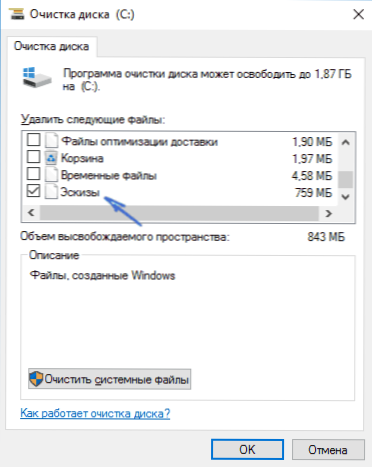
- Klõpsake nuppu OK ja oodake visandite puhastamist.
Pärast seda saate kontrollida, kas miniatuure hakati kuvama (need luuakse uuesti).
Täiendavad viisid miniatuurse kuvamise võimaldamiseks
Kui teie puhul ei kuvata miniatuure ainult siis, kui paigaldate "liikide" parameetritesse suuri või tohutuid ikoone, kontrollige registriosas
Hkey_local_machine \ tarkvara \ Microsoft \ Windows NT \ CurrentVersion \ Windows
Seal olid järgmised parameetrid järgmiste väärtustega, nende puudumisel või erinevatel väärtustel muutke neid:
"IconServicelib" = "IconCodecService.Dll "ddesendTimeout" = DWORD: 00000000 "töölauaplaanil" = dword: 00000001 "gdiprocessHandlequota" = dword: 00002710 "ShundovarningTialogTimeout" FFFFF "USERNETEDWINDOWLIMIT" = DWORDEL "= DWORD: 00000032" USEPOSTSEST " lequota "= dword: 00002710 @=" Mnmsrvc "" "devicenotSelectiout" = "15" "" spooler "=" Jah "" "" RangetRyTimeout "=" 90 "
Ja registriosas
Hkey_local_machine \ tarkvara \ wow6432node \ Microsoft \ Windows NT \ CurrentVersion \ Windows
Järgmised parameetrid
"IconServicelib" = "IconCodecService.Dll "ddesendTimeout" = DWORD: 00000000 "töölauaplaanil" = dword: 00000001 "gdiprocessHandlequota" = dword: 00002710 "ShundovarningTialogTimeout" FFFFF "USERNETEDWINDOWLIMIT" = DWORDEL "= DWORD: 00000032" USEPOSTSEST " lequota "= dword: 00002710 @=" Mnmsrvc "" "devicenotSelectiout" = "15" "" spooler "=" Jah "" "" RangetRyTimeout "=" 90 "
Ja kui nendes sektsioonides on parameetreid LoadAppinit_dlls Ja Appinit_dlls Siis peaks esimene olema 0 ja teine - tühi.
Ja igaks juhuks on veel kaks viisi, kuidas võimaldada miniatuure dirigendis - kasutades registri toimetajat ja kohaliku grupipoliitika Windows 10 toimetajat. Tegelikult on see üks viis, ainult selle erinevad rakendused.
Miniatuurid registriredaktorisse lisamiseks tehke järgmist:
- Avage registri toimetaja: Win+R ja tutvustage Regedit
- Minge jaotisse (vasakul olevad kaustad)
Hkey_current_user \ tarkvara \ Microsoft \ Windows \ CurrentVersion \ Policies \ Explorer
- Paremal küljel näete nimega tähendust Keelatud, Klõpsake seda kaks korda ja määrake ikoonide näituse võimaldamiseks väärtus 0 (null).
- Kui sellist väärtust pole, saate selle luua (paremklõps paremal asuvas tühja piirkonnas - loo - DWord32, isegi X64 süsteemide jaoks) ja määrake selle väärtus 0.
- Korrake jaotise 2-4 sammu
Hkey_local_machine \ tarkvara \ Microsoft \ Windows \ CurrentVersion \ Policies \ Explorer
Sulgege registritoimetaja. Muudatused peaksid jõustuma kohe pärast muudatusi, kuid kui seda ei juhtu, proovige maadeavastajat taaskäivitada.exe või taaskäivitage arvuti.
Sama kasutades kohaliku grupipoliitika toimetajat (saadaval ainult Windows 10 Pro ja uuemates):
- Press Win+R, tutvustage Gpedit.MSC
- Minge jaotisse "Kasutaja konfiguratsioon" - "Administratiivsed mallid" - "Windowsi komponendid" - "Direktor"
- Kaks korda klõpsake väärtust "Keelake visandid kuvatakse ja kuva ainult ikoone".
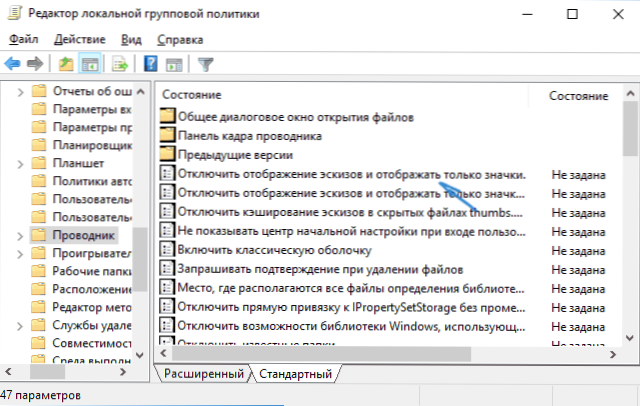
- Installige selle jaoks "keelatud" ja rakendage sätted.
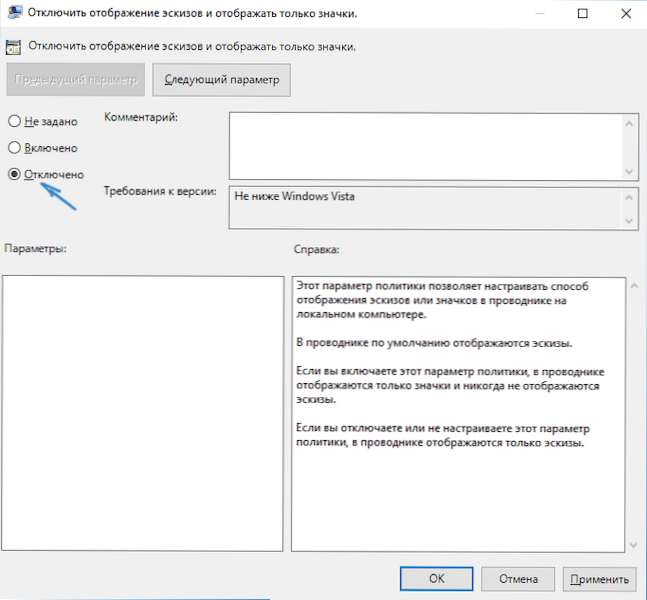
Pärast seda pilti tuleb näidata dirigendi esialgset vaatamist. Ka Märge: Kui probleem on hiljuti ilmunud ja teil on süsteemi taastamispunktid, saavad nad aidata. Seal on ka tasuta icaros -programm, mis on spetsiaalselt loodud Windowsi erinevat tüüpi failide visandite kuvamiseks.
Mida teha, kui visandeid ei kuvata Windows 10 - videojuhend
Noh, kui mitte üks kirjeldatud võimalustest on toiminud või kui ikoonidega on probleem kirjeldatud - küsige küsimusi, proovin aidata. Samal ajal võtke arvesse, et kui me ei räägi standardsetest failivormingutest, mida Windows 10 vaikimisi toetab, ei tööta see miniatuuride kuvamiseks kirjeldatud meetodite kuvamiseks, kuid pärast asjakohaste vaatajate installimist (näiteks: näiteks: Parimad tasuta programmid fotode ja piltide vaatamiseks), toimetajad või mängijad, nende vormingute miniatuurid võivad ilmuda.
- « Toimik .EXE ei ole Windows 7 -s Win32 rakendus - mida teha?
- Millist lauaarvuti faili.INI Windows 10 ja kuidas seda kustutada »

